1、小编也是在部署项目的时候反复遇到坑,特做下记录,以便于遇到问题好排查。使用“uname -a”查看操作系统;tomcat版本信息。如下图所示:

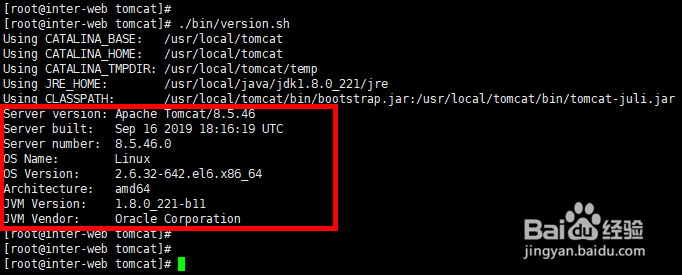
2、下载apr及OpenSSL安装包,如下图所示:

3、将已经下载好的安装包上传至安装tomcat的服务器上。如下图所示:
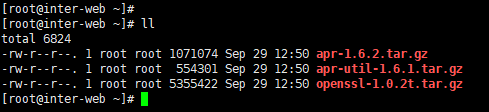
4、使用命令“tar -zxvf apr-1.6.2.tar.gz”解压apr-1.6.2.tar.gz安装包,解压后使用命令“cd apr-1.6.2”。如下图所示:
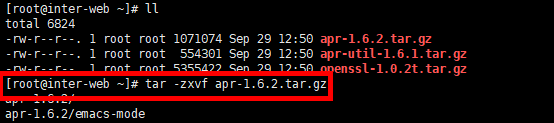
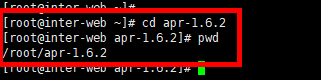
5、使用命令“./configure && make && make install”安装apr,安装完成后会在“/usr/local”目录下多出apr目录。如下图所示:

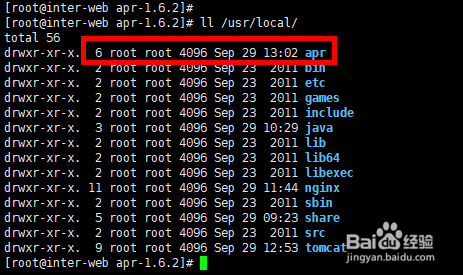
6、使用yum工具安装apr-util依赖“expat”,命令“yum install expat expat-devel -y”。如下图所示:
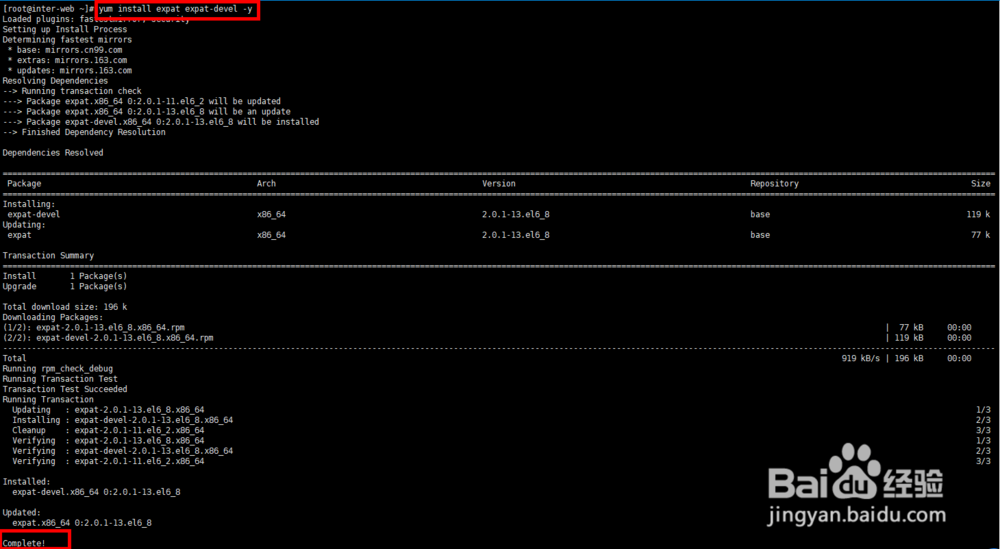
7、使用命令“cd ..”回到放有apr相关安装包目录,再使用命令“tar -zxvf apr-util-1.6.1.tar.gz”解压apr-util-1.6.1.tar.gz安装包,解压后使用命令“cd apr-util-1.6.1”。如下图所示:
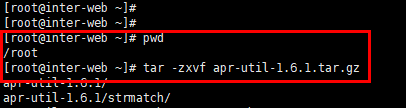

8、使用命令“./configure --with-apr=/usr/local/apr”配置apr-util,--with-apr后的路径为我们刚刚安装的apr路径,配置通过后,我们使用命令“make && make installl”安装“apr-util”。当出现“/usr/bin/install -c -m 755 apu-config.out /usr/local/apr/bin/apu-1-config”字样表示安装完成。如下图所示:
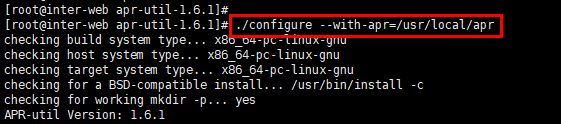

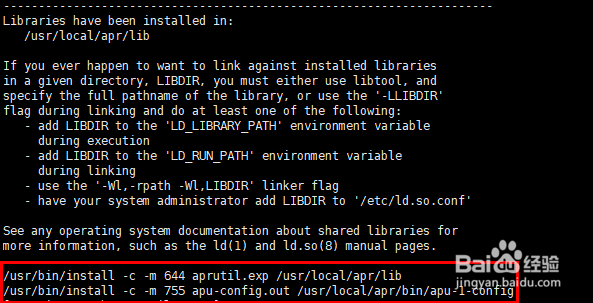
9、由于tomcat 8.5.46需要用到OpenSSL >=1.0.2,使用命令“openssl version”检查OpenSSL是否大于我等于1.0.2,如果大于等于直接到第15步。反之我们需要解压刚刚传到服务器上的openssl,使用命令“cd ..”返回放有openssl安装包的目录;再使用命令“tar-zxvf openssl-1.0.2t.tar.gz”解压openssl,并使用命令“cd openssl-1.0.2t”。因小编的openssl版本不大于等于1.0.2还需对openssl进行升级。在使用命令“openssl version”检查OpenSSL版本时,出现错误使用yum工具安装OpenSSL;使用命令“yuminstall openssl openssl-devel -y”,安装完成后在进行检查版本操作。如下图所示:



10、配置openssl,使用命令“./config -fPIC --prefix=/usr/local/openssl/ enable-shared”。--prefix=为openssl安装后的路径。如下图所示:

11、安装openssl,使用命令“make &&makeinstall”。如下图所示:

12、备份“/usr/bin/”目录下的“openssl”及“/usr/include/”openssl,使用mv命令“mv /usr/bin/openssl /usr/bin/openssl.bak”、“mv /usr/include/openssl/ /usr/include/openssl.bak”。如下图所示:

13、为openssl创建软链接,使用命令“ln -s /usr/local/openssl/bin/openssl /usr/bin/openssl”及“ln -s /usr/local/openssl/include/openssl/ /usr/include/openssl”。如下图所示:

14、再次使用名利“openssl version”检查openssl版本,如出现与openssl升级包一致版本则升级成功。如下图所示:

15、进入tomcat的安装目录的bin目录下,小编的tomcat安装在/usr/local目录下小编使用命令“cd /usr/local/tomcat/bin/”进入tomcat的bin目录。如下图所示:
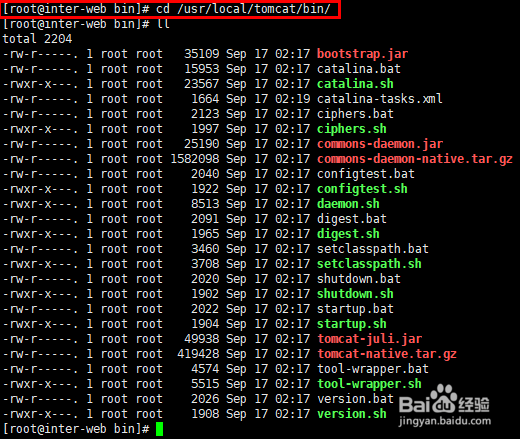
16、使用命令“tar -zxvf tomcat-native.tar.gz”解压native,并进入“cd tomcat-native-1.2.23-src/”。如下图所示:

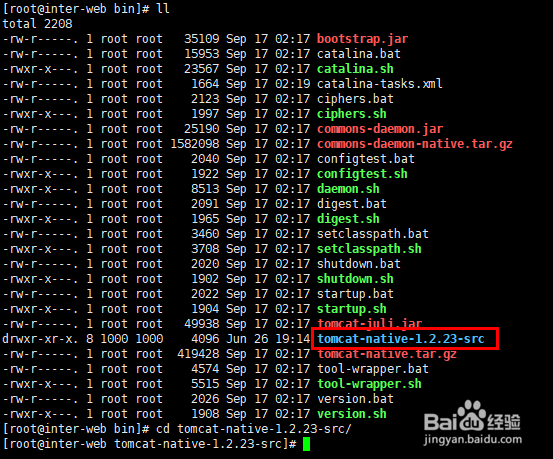
17、使用命令“cd native/”进入native目录,并使用命令配置“./configure --with-apr=/usr/local/apr --with-java-home=/usr/local/java/jdk1.8.0_221 --with-ssl=/usr/local/openssl”native。--with-apr=为apr的路径,--with-java-home为JAVA_HOME的路径,--with-ssl=为openssl的路径。如下图所示:

18、使用命令“make && make install”安装native,当出现“libtool: install”字样时,安装完成。如下图所示:
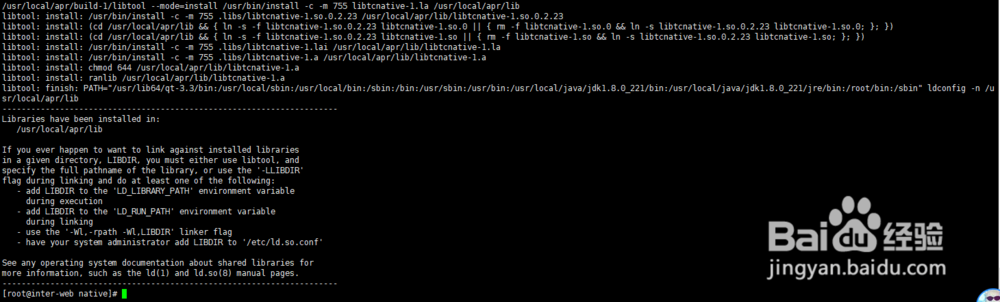
19、使用命令“vi /etc/profile”打开环境配置文件后,将其拖到底部,在profile文件中添加“export LD_LIBRARY_PATH=$LD_LIBRARY_PATH:/usr/local/apr/lib”。如下图所示:
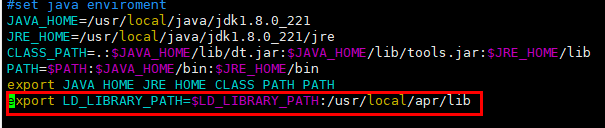
20、再次回到tomcat的bin目录下,使用命令“rm -f ../logs/*”删除tomcat的日志,再使用命令“./startup.sh”启动tomcat,当我们查看catalina启动日志时,错误已经解决了。如下图所示:
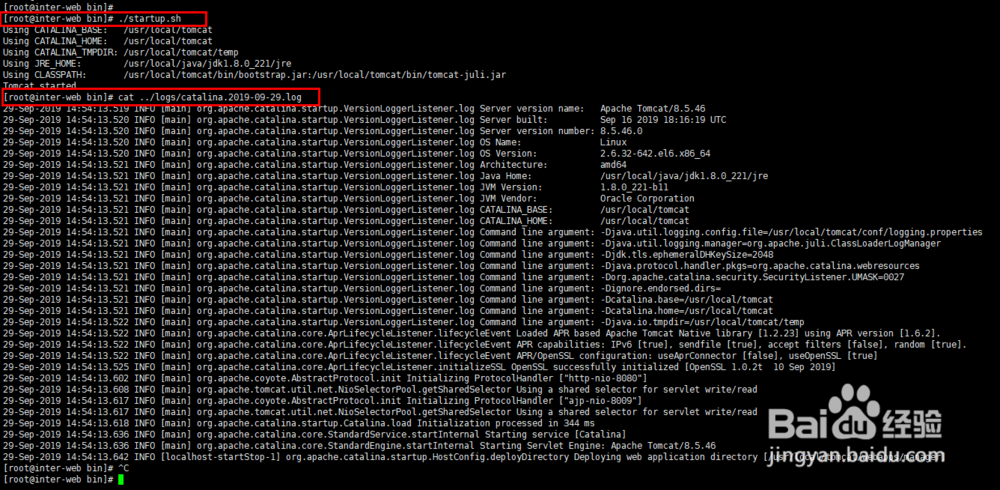
21、到此怎样解决“java.library.path: [/usr/java/packages/lib/amd64:/usr/lib64:/lib64:/lib:/usr/lib]”就结束了^^,希望对你有所帮助!写得不好之处还望多多指点,谢谢大家!